配置Vscode Remote SSH
安裝OpenSSH
打開Windows開始頁面,直接進行搜索`PowerShell`,打開第一個`Windows PowerShell`,點擊以管理員身份運行
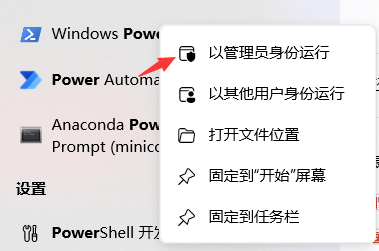
輸入指令
Get-WindowsCapability -Online | ? Name -like 'OpenSSH*'我是已經安裝好了,出現的內容如下
?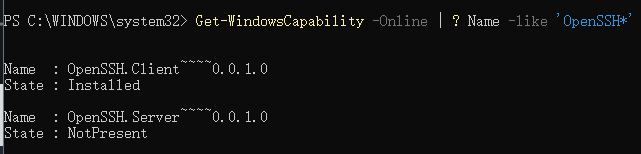
如果沒有安裝OpenSSH,則繼續在PowerShell中輸入
Add-WindowsCapability -Online -Name OpenSSH.Client~~~~0.0.1.0運行結束后,按win+r輸入cmd,打開cmd輸入`ssh`命令
如果結果為下圖所示,說明安裝成功
?
?
?vscode配置Remote -SSH
打開Vscode后點擊擴展商店搜索Remote SSH,出來第一個就是,點擊安裝即可
點擊管理(齒輪圖標)中的設置,在搜索框中輸入Remote SSH,找到`Show Login Terminal`選項并勾選

使用局域網掃描工具獲取樹莓派IP
使用Advanced IP Scanner軟件掃描局域網內的設備,掃描結果如下所示。我的主機名為xksj,可以找到對應的IP為192.168.6.237
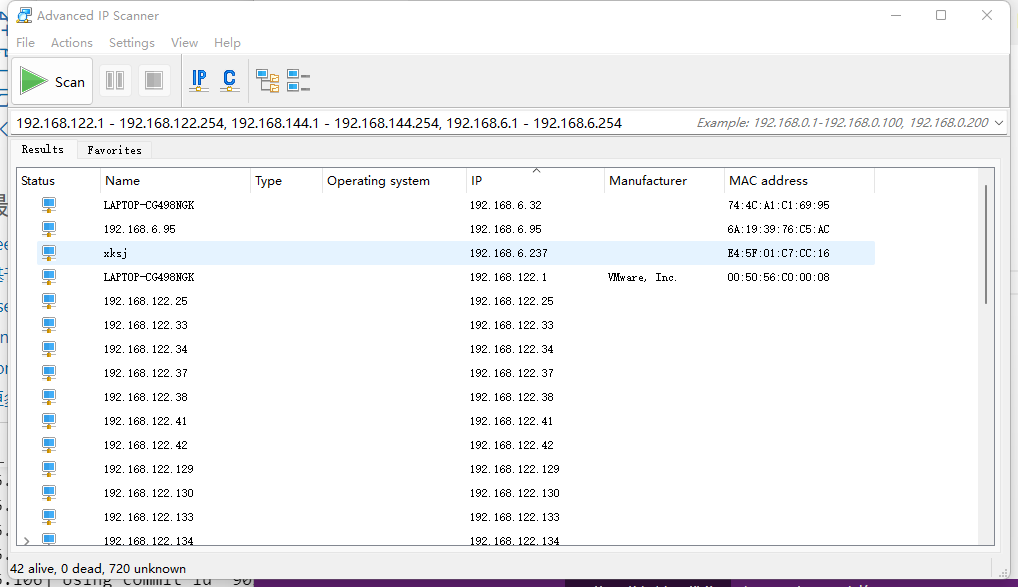
在Vscode中使用SSH嘗試連接
打開Vscode,按Shift+Ctrl+P
 選擇添加新的SSH主機 ,使用ssh +ip或者ssh username@主機名的形式來連接樹莓派
選擇添加新的SSH主機 ,使用ssh +ip或者ssh username@主機名的形式來連接樹莓派
Vscode SSH報錯:一直卡在Downloading with wget 的解決方案
可以檢測到管道,但是卻一直卡在樹莓派下載Vscode的步驟了,如下所示

問題也很好解決,它卡在下載的步驟,有兩種可能:
1. Vscode下載需要科學上網
? ?那么我們開個梯子也許會解決
2. Vscode莫名奇妙的版本問題
? ?那我們可以直接在本機上下載它想下的Vscode版本后,用MobaTrem傳到樹莓派對應文件夾下即可。
【Step1-下載Vscode包】
? ?如何知道它想要的安裝版本呢?
我們仔細的看它給的detail信息,會看到后面有一長串英文混雜著數字的東西,這就是COMMIT_ID(也就是Vscode的版本,我紅框標出來的位置)
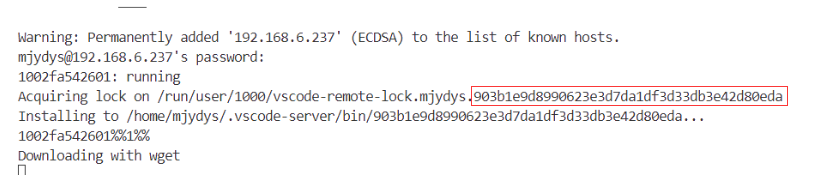
我們在瀏覽器中輸入
https://update.code.visualstudio.com/commit:COMMIT_ID/server-linux-x64/stable就可以下載對應的vscode壓縮包
【Step2-將Vscode壓縮包上傳到樹莓派服務器上】
-
打開MobaTerm,新建Session(以SSH的形式),輸入樹莓派的IP地址。
連接成功的界面如下。順便可以看看其他信息啥的
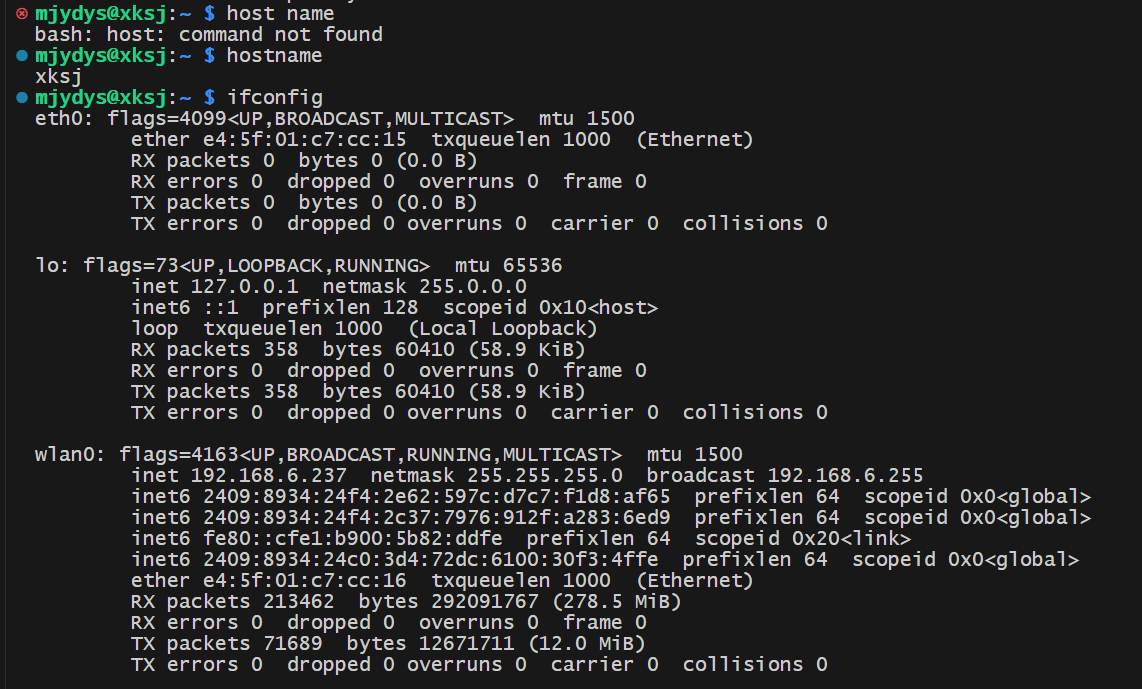
?
-
成功連接后找到
~./vscode-server/bin/COMMIT_ID這個文件夾,將壓縮包上傳到該文件夾。 -
cd ~./vscode-server/bin/COMMIT_ID tar -xvzf vscode-server-linux-x64.tar.gz
【Step3-打開Vscode重新連接】
現在會發現連接成功
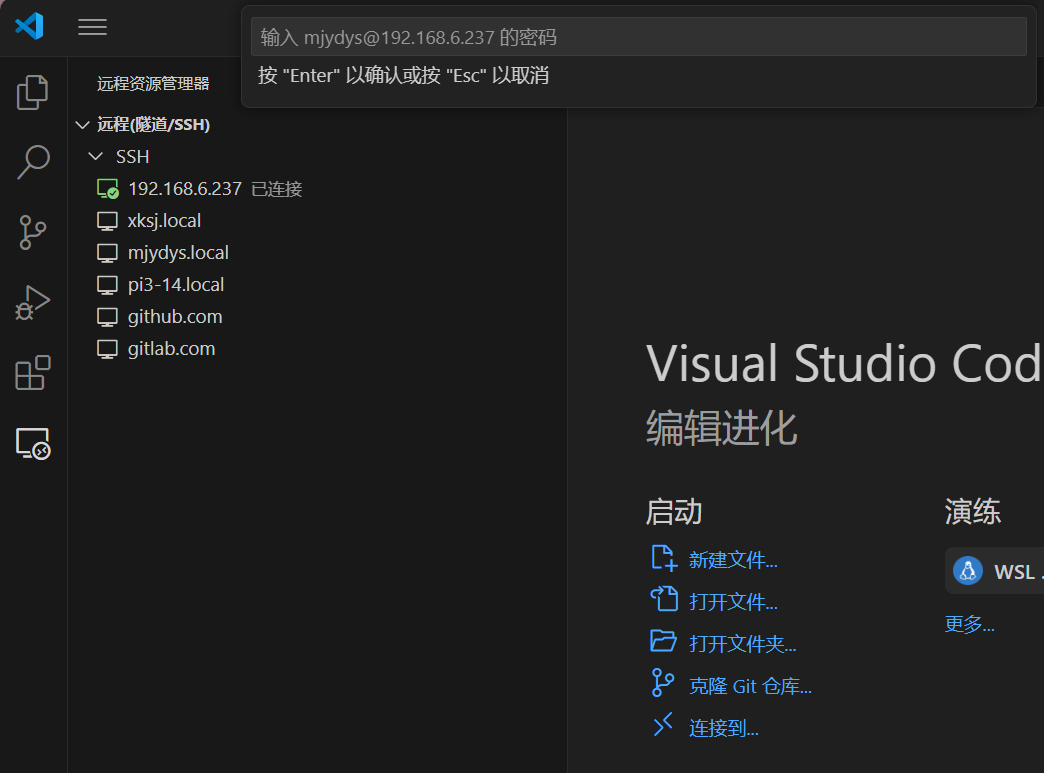



)
















